Comment réparer les permaliens WordPress qui ne fonctionnent pas
Publié: 2022-07-28Les permaliens WordPress ne fonctionnent pas ?
De manière inattendue, vous rencontrez une erreur 404 sur certaines de vos pages ? C'est un signe de permaliens cassés.
Les permaliens cassés sont un problème WordPress courant. Ce problème particulier se produit souvent après l'installation ou la mise à jour d'un plugin ou d'un thème. D'autres causes incluent des modifications dans le fichier .htaccess, la migration vers un nouveau domaine ou serveur, la restauration de sauvegardes, etc.
La bonne nouvelle est que les permaliens cassés peuvent être réparés.
Dans cet article, nous allons d'abord nous plonger dans leurs différentes causes, puis vous montrer un certain nombre de façons de résoudre le problème.
Nous vous recommandons de corriger les permaliens dès que possible car les permaliens cassés affectent les taux de rebond et les classements des moteurs de recherche. Alors, commençons.
Raisons pour lesquelles votre permalien ne fonctionne pas
Les liens permanents sont les URL permanentes des articles, pages, catégories, balises et fichiers individuels de votre site Web WordPress.
WordPress propose différentes structures de permaliens.
Alors que la plupart des sites choisissent la structure post-permalien, certains sites comme les sites Web d'actualités sont sensibles au temps et choisissent donc des structures de permaliens mois et jour.
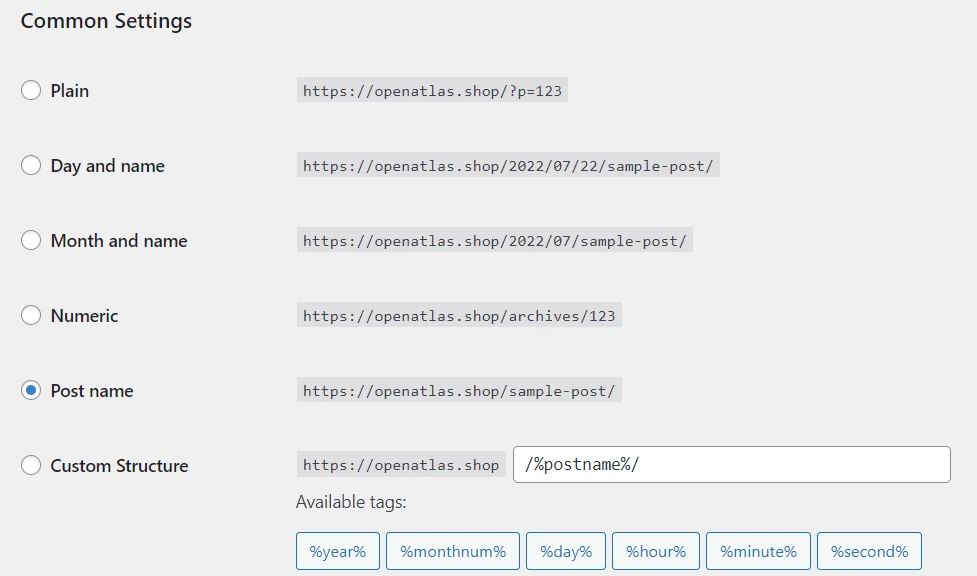
Il est généralement recommandé de sélectionner une structure de permalien et de s'y tenir, car sa modification a un effet négatif sur le référencement de votre site.
De même, les permaliens complètement cassés ont également un impact négatif sur le référencement de votre site.
Dans la section suivante, ️ nous vous montrerons comment réparer les permaliens cassés . Mais d'abord, examinons rapidement les raisons pour lesquelles vos permaliens ne fonctionnent pas :
Quelle qu'en soit la cause, il est assez facile de résoudre le problème du " permalien WordPress qui ne fonctionne pas ". Plongeons dans les solutions.
Comment résoudre le problème "Les permaliens WordPress ne fonctionnent pas"
Il existe plusieurs façons de réparer les permaliens cassés. Vous pouvez réinitialiser vos paramètres de permalien, régénérer le fichier .htaccess ou rechercher et supprimer le plugin coupable
Nous allons vous guider à travers chaque solution et nous vous recommandons d'essayer toutes les solutions jusqu'à ce que le problème soit résolu sur votre site.
Avant de commencer, effectuez une sauvegarde de l'intégralité de votre site Web.
Pour réparer les permaliens cassés, vous devrez vous rendre sur le backend de votre site Web et suivre certaines étapes.
Inutile de dire qu'un seul faux pas peut finir par casser votre site Web. Si cela se produit, une sauvegarde sera votre filet de sécurité.
Vous pouvez rapidement restaurer votre site Web à la normale et continuer avec le reste du didacticiel.
Maintenant, pour résoudre le problème des permaliens WordPress qui ne fonctionnent pas, vous devez suivre les étapes suivantes :
- Réinitialiser les paramètres de permaliens
- Régénérer le fichier .htaccess
- Trouver et supprimer le plugin coupable
1. Réinitialiser les paramètres de permalien
Une des premières choses que vous pouvez essayer est de réinitialiser vos permaliens.
Ouvrez simplement votre tableau de bord WordPress et allez dans Paramètres → Permaliens .
Assurez-vous que la structure de permalien de votre choix est sélectionnée. Si c'est déjà fait, vous n'avez rien à changer .
Ensuite, faites défiler jusqu'à la fin de la page et appuyez sur le bouton Enregistrer les modifications . Oui - vous devez appuyer sur ce bouton même si vous n'avez modifié aucun paramètre.
Cela réécrira les anciennes règles et mettra à jour vos paramètres de permalien.
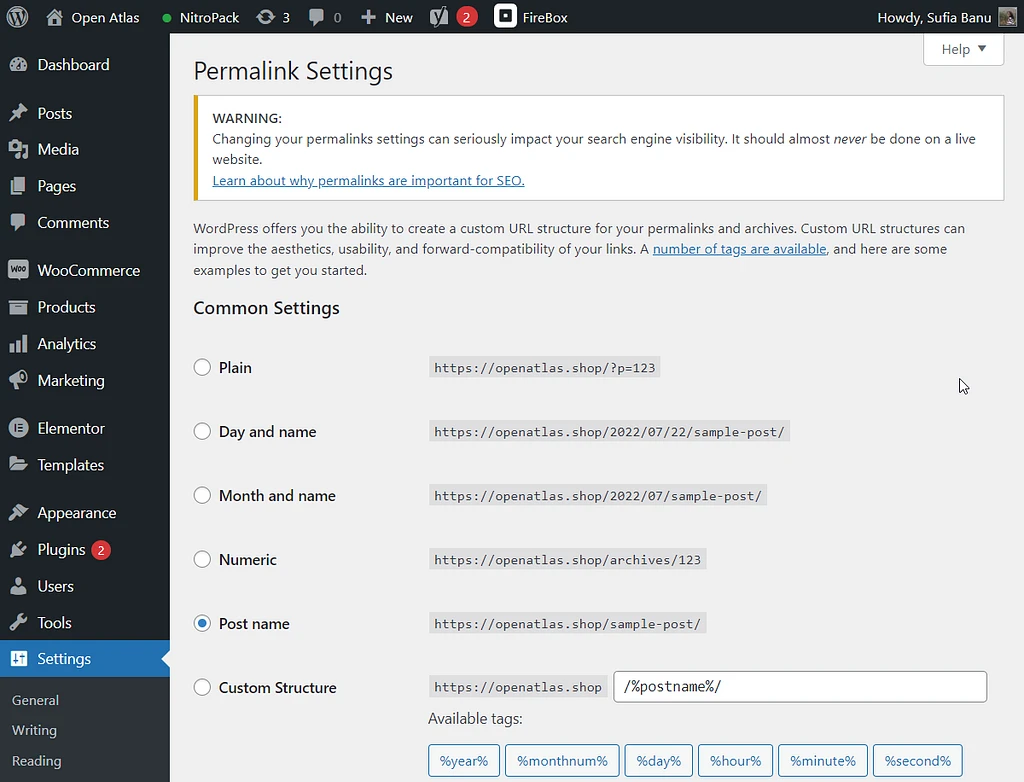
Si cela ne résout pas vos permaliens, nous vous recommandons de les réinitialiser manuellement. Une réinitialisation manuelle peut être effectuée en régénérant le fichier .htaccess, ce que nous aborderons dans la section suivante.
️ Important : après avoir implémenté les solutions, videz le cache de votre navigateur avant de vérifier les permaliens cassés. Le cache du navigateur peut vous montrer des versions obsolètes de votre site Web. Cela signifie que même si vos permaliens sont corrigés, il vous montrera les permaliens cassés. Videz donc le cache avant de vérifier si vos permaliens fonctionnent.
2. Régénérez le fichier .htaccess
Pour régénérer un nouveau fichier .htaccess, vous devez renommer le fichier .htaccess actuel et créer un nouveau fichier. Voici comment:
Étape 1 : Ouvrez votre compte d'hébergement, accédez au cPanel et choisissez Gestionnaire de fichiers .

Si votre hébergeur n'utilise pas cPanel, vous pouvez également vous connecter directement à votre serveur via FTP.
Ensuite, ouvrez le dossier public_html et recherchez le fichier .htaccess .
Faites un clic droit sur le fichier et sélectionnez l'option Renommer . Renommez le fichier en quelque chose comme .htaccess_old .
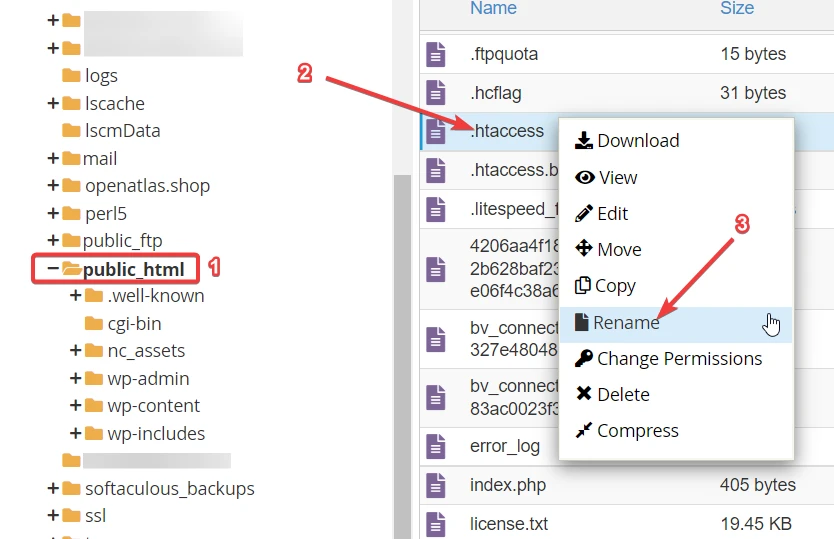
Étape 2 : Vous devez maintenant créer un nouveau fichier .htaccess.
Sur le gestionnaire de fichiers, vous devriez voir une option pour ajouter ou créer un nouveau fichier .
Il devrait en être de même si vous utilisez FTP, car la plupart des logiciels FTP vous permettent de créer un nouveau fichier à l'aide de votre éditeur de texte local.
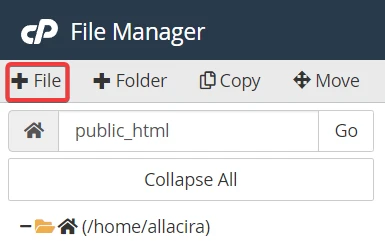
Après avoir sélectionné l'option Fichier, une fenêtre contextuelle apparaît. Ici, vous pouvez nommer le fichier . Et n'oubliez pas d'appuyer sur le bouton Créer un nouveau fichier avant de quitter.
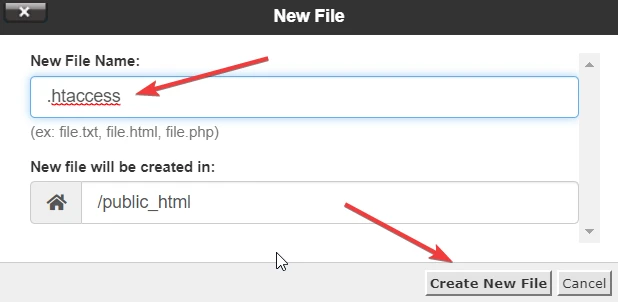
Étape 3 : Faites un clic droit sur le nouveau fichier et sélectionnez Modifier .
À ce stade, le fichier doit être vide. Remplissez-le avec le code suivant :
# BEGIN WordPress <IfModule mod_rewrite.c> RewriteEngine On RewriteBase / RewriteRule ^index\.php$ – [L] RewriteCond %{REQUEST_FILENAME} !-f RewriteCond %{REQUEST_FILENAME} !-d RewriteRule . /index.php [L] </IfModule> # END WordPressN'oubliez pas d'appuyer sur le bouton Enregistrer avant de quitter le nouveau fichier.
Si vous utilisez FTP, vous devrez peut-être attendre que le fichier soit téléchargé .
Ensuite, vérifiez votre site Web pour voir si les permaliens fonctionnent. Si ce n'est pas le cas, passez à la solution suivante.
S'ils fonctionnent, vous pouvez revenir en arrière et supprimer l'ancienne version de votre fichier .htaccess que vous n'utilisez plus.
3. Trouver et supprimer le plugin coupable
Si aucune des solutions précédentes ne fonctionne, le problème de permalien provient probablement d'un plugin. Découvrons-le.
La meilleure façon de savoir si un plugin est à l'origine du problème est de désactiver tous les plugins.
Désactiver les plugins un par un, puis vérifier si le permalien fonctionne est un processus qui prend du temps. Au lieu de cela, nous vous recommandons de désactiver tous les plugins en une seule fois. Si le permalien commence à fonctionner, cela confirme notre théorie selon laquelle un plugin est le principal coupable. Vous pouvez ensuite désactiver les plugins un par un pour trouver celui à l'origine du problème.
Pour désactiver les plugins en masse, allez dans Plugins → Plugins installés .
Sélectionnez ensuite tous les plugins .
Ensuite, dans le menu déroulant Action groupée, sélectionnez Désactiver et cliquez sur le bouton Appliquer .
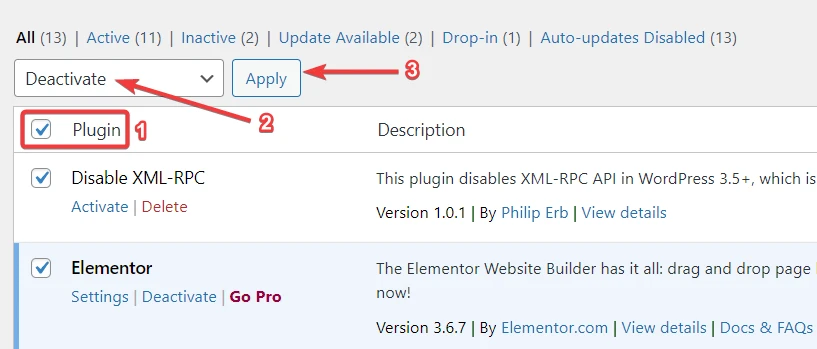
Si les permaliens fonctionnent, réactivez tous les plugins et commencez à désactiver les plugins un par un .
Lorsque vous trouvez le plugin coupable, assurez-vous de le supprimer de votre site Web.
S'il s'agit d'un plugin essentiel, trouvez une alternative. Il existe de nombreux plugins WordPress. Donc, trouver une alternative ne devrait pas être difficile.
Besoin d'aide? Consultez ce guide pour savoir comment désactiver tous les plugins WordPress, même si vous ne pouvez pas accéder à votre tableau de bord WordPress.
Conseil de pro : la prochaine fois que vous installez ou mettez à jour un plug-in, vérifiez le plug-in pour les problèmes de compatibilité. Si cela cause des problèmes de compatibilité avec d'autres logiciels sur votre site, recherchez une alternative. De cette façon, vous pouvez éviter tous les types d'erreurs qui apparaissent sur un site Web WordPress en raison de problèmes de compatibilité.
Ce sont les solutions courantes à l'erreur " Les permaliens WordPress ne fonctionnent pas ".
Si aucune de ces solutions ne résout le problème de permalien sur votre site WordPress, vous devez contacter votre fournisseur d'hébergement et demander de l'aide car il pourrait s'agir d'une mauvaise configuration de votre serveur lui-même, comme un problème avec Apache ou Nginx. Informez-les des mesures que vous avez déjà prises. Ils devraient être en mesure d'offrir plus de solutions.
Résolvez définitivement vos problèmes de permaliens WordPress
Les permaliens WordPress sont une partie importante de votre site Web. Ils aident à informer le lecteur et les moteurs de recherche sur le sujet de la publication ou des pages.
Les permaliens cassés entraînent des taux de rebond élevés et une baisse de votre classement de recherche.
Heureusement, il existe des moyens de réparer les permaliens WordPress cassés . Vous pouvez les réinitialiser sur votre tableau de bord WordPress ou régénérer un nouveau fichier .htaccess. Vous pouvez également rechercher le plugin coupable à l'origine du problème de permalien et le supprimer de votre site.
Si aucune des solutions ne fonctionne, demandez l'aide de votre fournisseur d'hébergement.
Pour d'autres conseils sur la résolution des problèmes de WordPress, consultez notre guide complet du débutant sur le dépannage de WordPress.
Si vous avez des questions sur ce guide sur "Les permaliens WordPress ne fonctionnent pas", laissez-nous un commentaire ci-dessous.
